1、 打开软件,并创建项目。
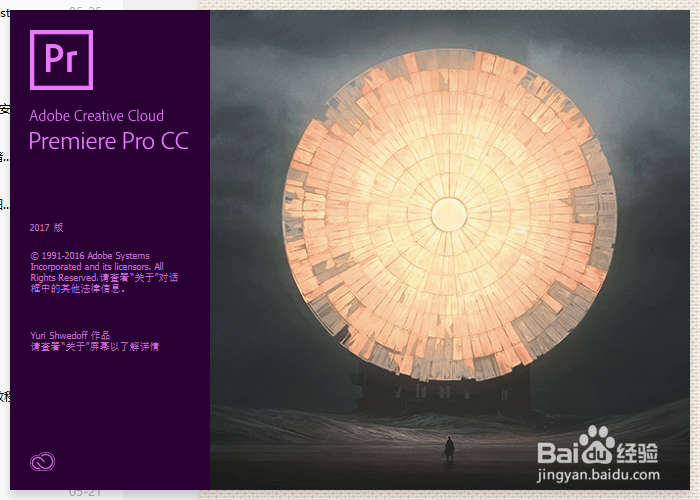
2、 点击菜单栏【文件】->【导入(I)...】(捷键键:Ctrl +I),在弹窗中找到本文的视频文件并选中,最后点击【打开即可】。

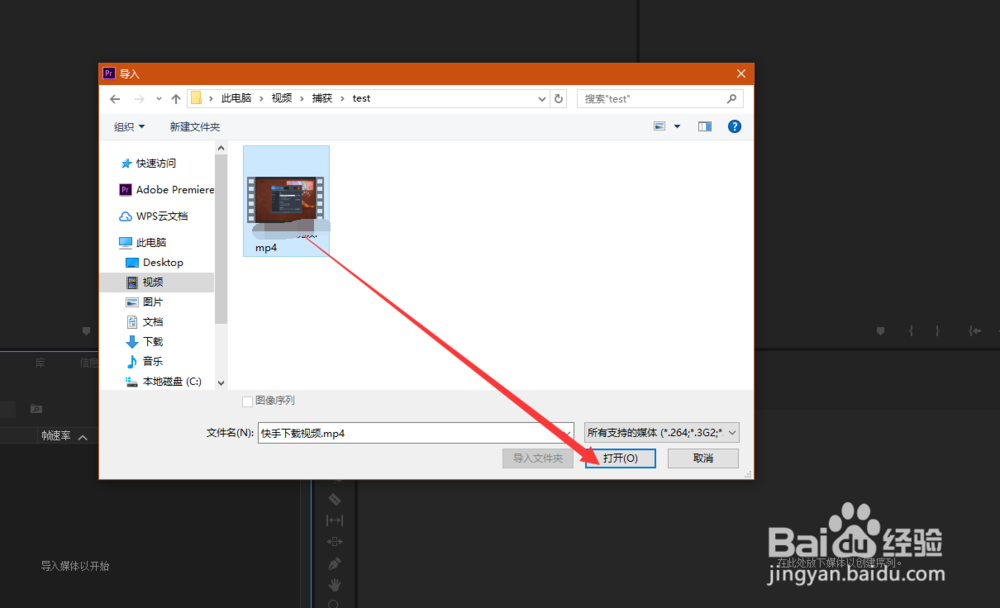
3、 或者直接将素材文件拖拽到【项目】面板下,如图所示。

4、 在项楫默礤鲼目面板下的空白区域进行双击,在弹出的【打开】窗口,选中本地素材文件后,点击【打开】,即可导入素材文件。导入素材效果如图所示。
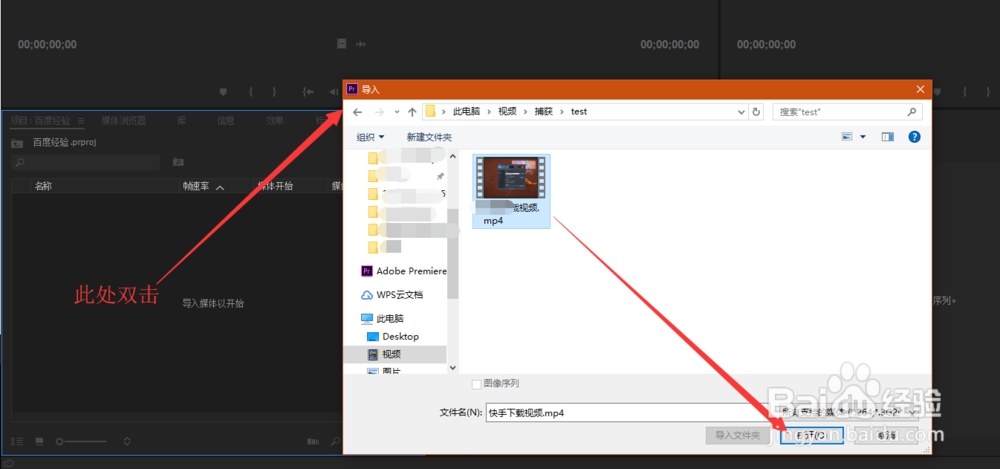

5、 替换素材: 【项目】面板中选中素材,鼠标右键菜单中选择【替换素材...】,在弹窗【替换...素材】中选择文件,点击【选择】即可。
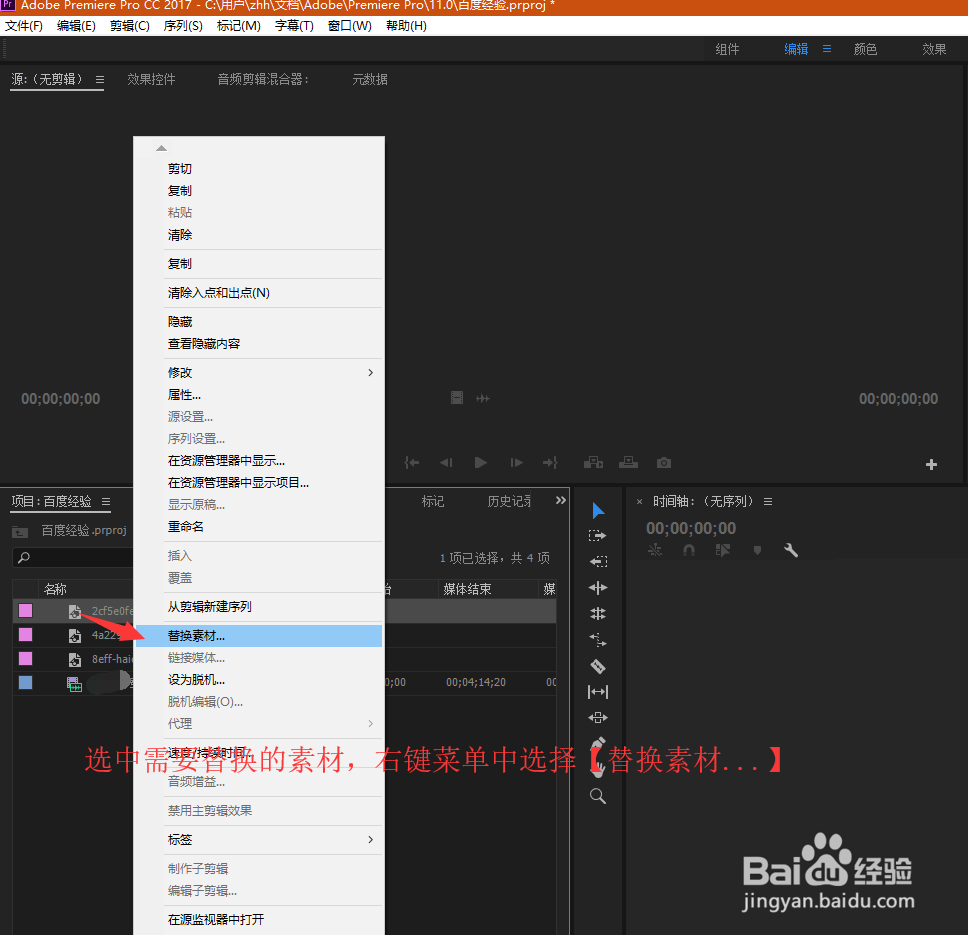

6、 或者:选中菜单栏中的【剪辑】->【替换素材...】,进行相同的操作。
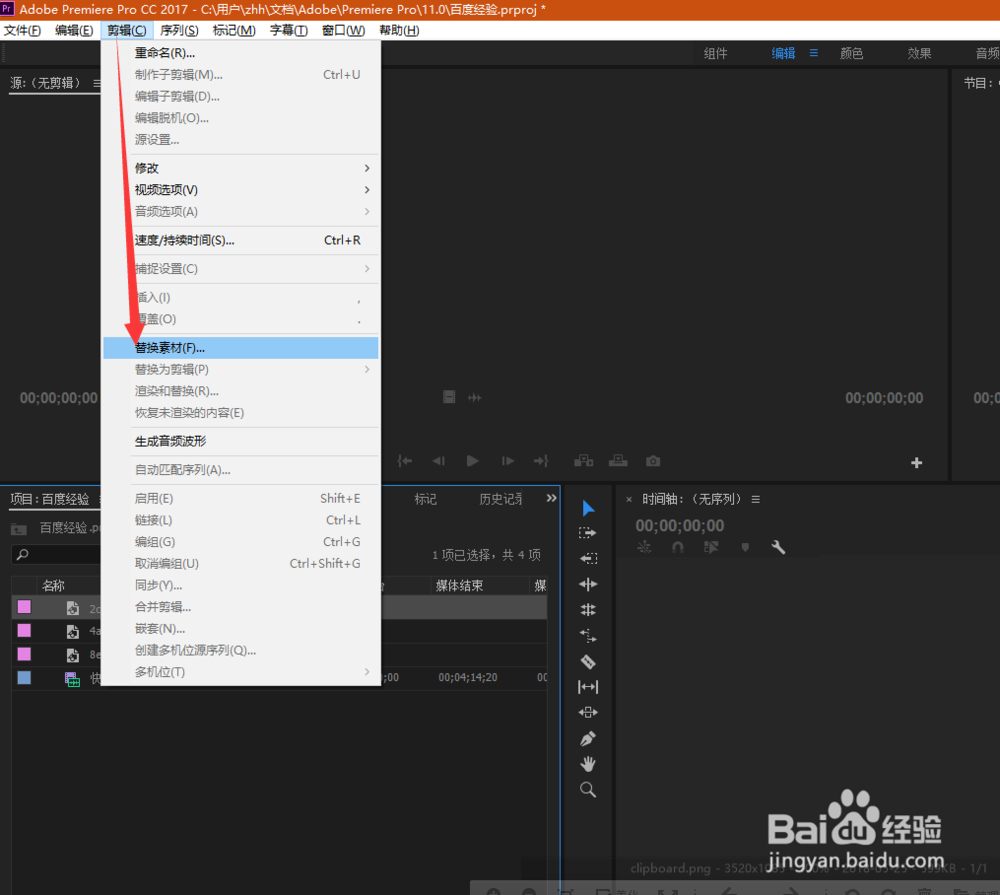
7、如果您觉得有用,记得在下方点击投票、点赞、关注、留言,小编会定期奉上更多的惊喜哦,您的支持才是小编继续努力的动力,么么哒。
